在Windows 10操作系统中,桌面背景是用户个性化设置的重要组成部分,有时用户可能会遇到桌面背景不显示的问题,这种情况可能是由多种原因引起的,如系统设置错误、系统文件损坏、显卡驱动程序问题等,为了解决这一问题,本文将为您提供一些实用的方法和建议。
方法一:检查桌面背景设置
检查桌面背景设置是否正确,右键点击桌面空白处,选择“个性化”选项,在“背景”选项卡中,确保已选择“图片”作为背景类型,并选择正确的图片文件,如果问题仍未解决,请尝试更换其他图片作为背景。
方法二:重置Windows 10桌面设置
如果方法一未能解决问题,可以尝试重置桌面设置,按下“Win + I”键打开设置应用,选择“个性化”选项,在“背景”选项卡中,将“背景”设置为“Windows 10”推荐的图片,重新设置自己喜欢的桌面背景。
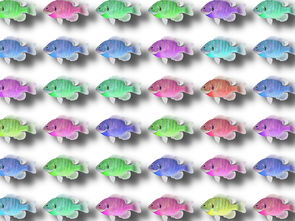
方法三:检查显卡驱动程序
显卡驱动程序问题可能导致桌面背景无法显示,右键点击“开始”按钮,选择“设备管理器”,展开“显示适配器”选项,右键点击显卡设备,选择“更新驱动程序”,按照提示完成驱动程序更新操作。
方法四:运行系统文件检查器
系统文件损坏也可能导致桌面背景不显示,按下“Win + X”键,选择“命令提示符(管理员)”或“Windows PowerShell(管理员)”,在命令行窗口中输入“sfc /scannow”命令,然后按回车键,系统文件检查器将扫描并修复损坏的系统文件。
常见问题与解答:
Q1: 更换桌面背景后,为什么仍然无法显示新背景?
A1: 请确保您已正确选择新图片并应用更改,如果问题仍然存在,请尝试重启计算机。
Q2: 更新显卡驱动程序后,桌面背景仍然不显示怎么办?
A2: 请尝试卸载当前显卡驱动程序,然后重新安装最新版本的驱动程序,如果问题仍未解决,可能需要联系显卡制造商寻求技术支持。
Q3: 运行系统文件检查器后,仍然无法解决问题怎么办?
A3: 如果上述方法都无法解决问题,您可以考虑执行系统还原,将系统恢复到之前正常工作的状态,如果问题依然存在,可能需要考虑重装Windows 10操作系统。
发表评论 取消回复